이미지 매핑은 자연어 이름 지정을 사용하여 VMware Aria Automation에서 특정 클라우드 계정/지역에 대해 미리 정의된 대상 운영 체제 규격 집합을 그룹화합니다.
Microsoft Azure 및 Amazon Web Services 같은 클라우드 벤더 계정은 이미지를 사용하여 OS 및 관련 구성 설정을 포함한 대상 배포 조건 집합을 그룹화합니다. VMware Cloud on AWS를 포함한 vCenter 및 NSX 기반 환경에서도 유사한 그룹화 메커니즘을 사용하여 OS 배포 조건 집합을 정의합니다. 템플릿을 구축한 후 최종적으로 배포하고 반복할 때 필요에 가장 적합한 이미지를 선택합니다.
프로젝트에 대한 이미지 매핑은 유사한 운영 체제, 태그 지정 전략 및 기능적인 배포 의도에 맞게 구성해야 합니다.
템플릿 생성을 간소화하기 위해, 새 클라우드 계정을 추가할 때 사전 구성 옵션을 선택할 수 있습니다. 사전 구성 옵션을 선택하면 지정된 지역에 대해 조직에서 가장 널리 사용되는 버전 매핑 및 이미지 매핑이 선택됩니다.
템플릿에 이미지 정보를 추가하는 경우에는 시스템 구성 요소의 properties 섹션에서 image 또는 imageRef 항목 중 하나를 사용합니다. 예를 들어 스냅샷에서 복제하려는 경우에는 imageRef 속성을 사용합니다.
템플릿 코드의 image 및 imageRef 항목에 대한 예는 Automation Assembler 배포 설계 항목을 참조하십시오.
컨텐츠 라이브러리에 대한 사용 권한을 할당하려면 관리자가 사용 권한을 사용자에게 글로벌 사용 권한으로 부여해야 합니다. 관련 정보는 VMware vSphere 설명서의 "vSphere 가상 시스템 관리" 에서 컨텐츠 라이브러리에 대한 사용 권한의 계층적 상속을 참조하십시오.
여러 지역에 이미지 매핑 적용
여러 지역의 클라우드 계정에 이미지 매핑을 적용할 수 있습니다. 이미지 매핑 UI를 사용하여 계정 유형별로(예: AWS 또는 Azure) 클라우드 계정을 필터링하고 검색한 다음 동시에 여러 지역에서 해당 클라우드 계정 유형에 적용할 이미지를 선택합니다. 예를 들어 하나 이상의 특정 AWS AMI 지역의 모든 AWS 클라우드 계정에 대해 모든 ubuntu20 이미지를 사용할 수 있도록 지정할 수 있습니다. 이 기능을 사용하면 하나 이상의 지역에 대한 이미지 매핑을 표시, 편집 및 삭제할 수도 있습니다.
- 속성(예: 계정 유형, 지역 이름 등)에서 구성 가능한 클라우드 계정 및 지역을 검색하고 필터링합니다.
- 검색 필터 결과를 기반으로 이미지 매핑을 적용할 지역을 선택 및 선택 취소합니다.
- 업데이트된 이미지 매핑을 여러 지역에 동시에 적용합니다.
그룹화되지 않은 이미지 매핑을 표시하려면 필터 드롭다운 메뉴에서 보기 그룹 해제됨을 선택합니다.
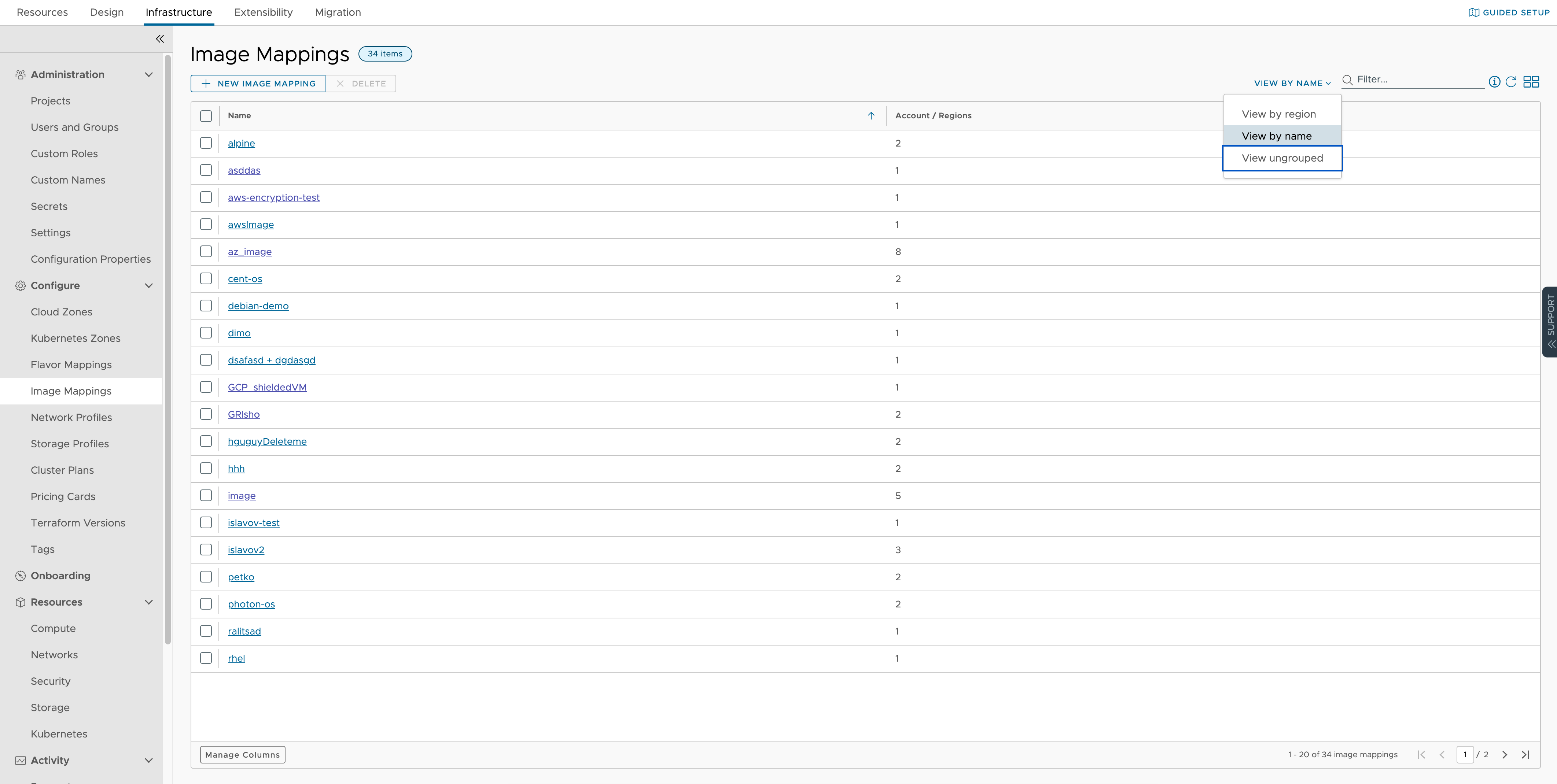
보기 그룹 해제됨 옵션은 이름이나 지역별로 그룹화되지 않은 모든 이미지 매핑을 표시합니다.
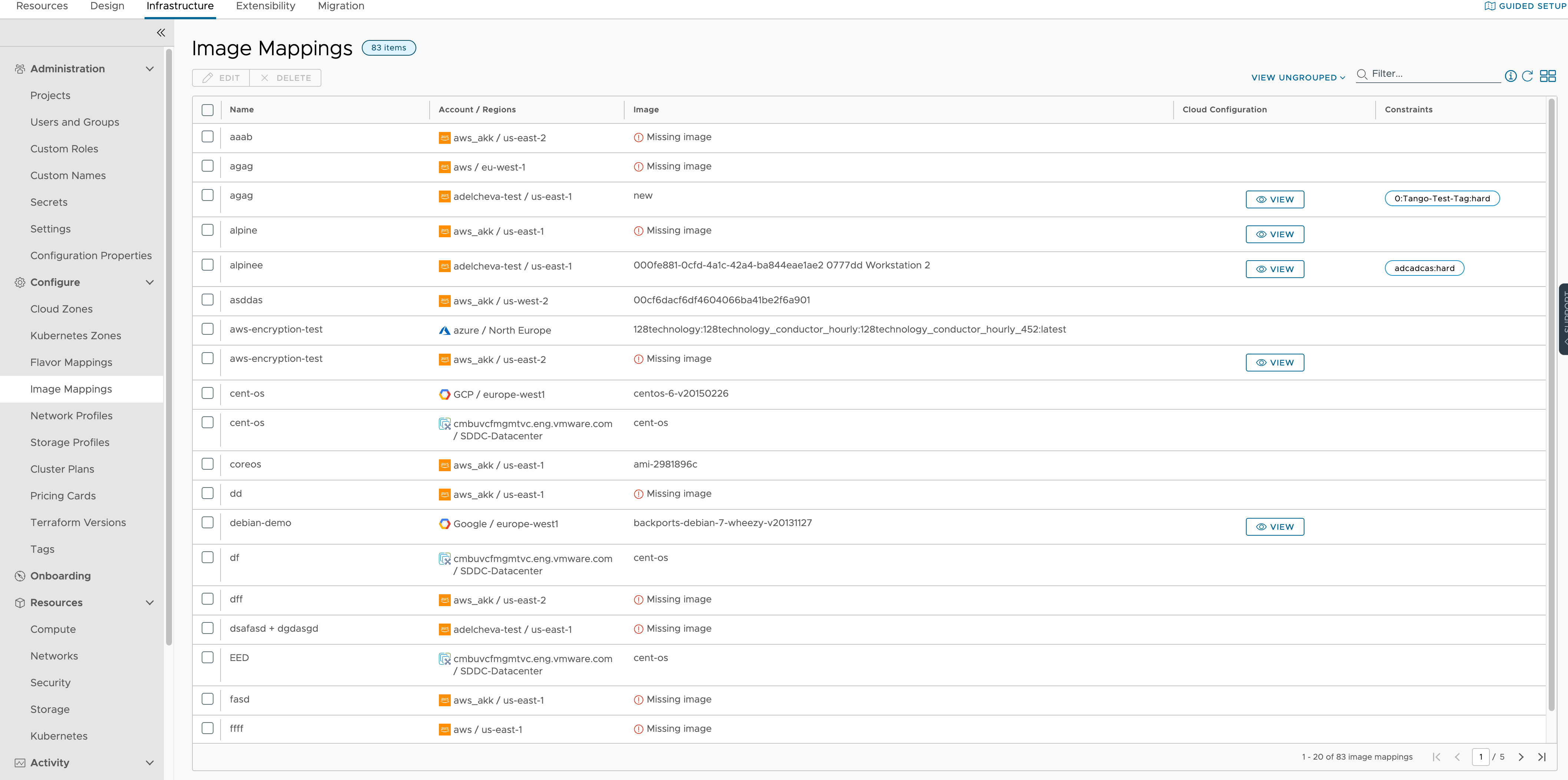
그룹화되지 않은 페이지에서 모든 항목을 선택하면 모든 페이지의 모든 항목을 선택할 수 있는 정보 레이블이 나타납니다.

선택한 이미지 매핑을 편집하거나 삭제할 수 있습니다. 샘플 매핑 편집 메뉴가 표시됩니다.

특정 선택 시나리오에서는 일부 편집 옵션을 사용할 수 없습니다. 예를 들어 여러 클라우드 계정 유형을 선택한 시나리오에서는 이미지를(매핑 편집 메뉴에서) 편집할 수 없습니다. 클라우드 계정 유형에는 공통 이미지가 없기 때문입니다. 다음 표를 사용하여 선택한 항목에 대한 이미지를(매핑 편집 메뉴에서) 편집할 수 있는지 확인하십시오.
클라우드 계정/지역에 대한 이미지 동기화
- Automation Assembler에서 을 선택하여 연결된 클라우드 계정/지역을 엽니다.
- 기존 클라우드 계정/지역을 선택합니다.
- 이미지 동기화 버튼을 클릭하고 작업을 완료합니다.
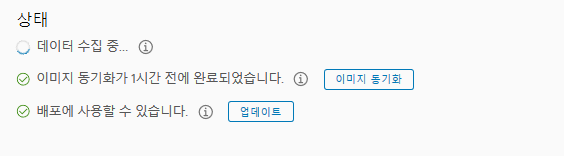
- 작업이 완료되면 을 클릭합니다.
- 기존 이미지 매핑을 편집하거나 새로 정의하고 1단계의 클라우드 계정/지역을 선택합니다.
- 이미지 매핑 페이지에서 이미지 동기화 아이콘을 클릭합니다.
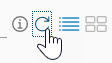
- 이미지 매핑 페이지에서 지정된 클라우드 계정/지역에 대한 이미지 매핑 설정을 구성합니다.
OVF 세부 정보 보기
Automation Assembler 템플릿 개체(예: vCenter 시스템 구성 요소 및 이미지)에 OVA/OVF 규격을 포함할 수 있습니다.
이미지에 OVF 파일이 포함된 경우 "OVF 세부 정보 보기" 옵션 위로 마우스를 가져가서 이름 및 위치와 같은 OVF 세부 정보를 표시하는 방식으로 해당 컨텐츠를 검색할 수도 있습니다. OVF 파일 형식에 대한 자세한 내용은 vcenter ovf: 속성을 참조하십시오. OVF 세부 정보를 보려면 이미지 매핑이 웹 서버에 상주해야 합니다.
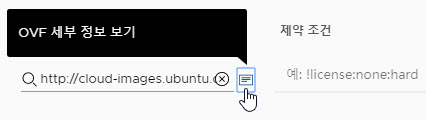
매핑 필드의 OVF 링크를 사용하여 OVF 세부 정보를 보는 방법에 대한 관련 정보는 외부 문서 Cloud Template from an OVA를 참조하십시오.
Microsoft Azure 이미지 갤러리에서 공유된 최신 이미지 사용
Microsoft Azure용 이미지 매핑을 생성할 때 구독의 공유 Azure 이미지 갤러리에서 이미지를 선택할 수 있습니다. 드롭다운 메뉴의 이미지는 데이터가 수집되고 선택한 지역에 따라 제공됩니다.
공유 이미지 갤러리를 여러 구독에서 사용할 수 있지만, 여러 구독의 이미지 매핑 드롭다운 메뉴에 나열할 수는 없습니다. 특정 구독의 이미지만 데이터가 수집되고 이미지 매핑 목록에 나열됩니다. 다른 구독에 있는 이미지 갤러리의 이미지를 사용하려면 이미지 매핑에 이미지 ID를 제공하고 템플릿에서 해당 이미지 매핑을 사용합니다.
제약 조건 및 태그를 사용하여 이미지에 적합한 계산 선택
이미지 제약 조건을 사용하여 계산의 태그를 기반으로 적합한 계산을 선택할 수 있습니다. 예를 들어 특정 이미지에 대한 tag1 제약 조건이 있고 할당 중에 이미지가 선택되면 프로비저닝되는 시스템 배치를 위해 tag1 태그가 있는 계산이 선택됩니다. 그러한 계산이 존재하지 않으면 시스템 할당이 실패합니다.
클라우드 구성 스크립트를 사용하여 배포 제어
이미지 맵, 템플릿 또는 둘 다에 클라우드 구성 스크립트를 사용하여 Automation Assembler 배포에 사용할 사용자 지정 OS 특성을 정의할 수 있습니다. 예를 들어 템플릿을 공용 또는 사설 클라우드 중 어디에 배포하는지에 따라 특정 사용자 사용 권한, OS 사용 권한 또는 기타 조건을 이미지에 적용할 수 있습니다. 클라우드 구성 스크립트는 Linux 기반 이미지에 대해서는 cloud-init 형식을 따르고 Windows 기반 이미지에 대해서는 cloudbase-init 형식을 따릅니다. Automation Assembler는 Linux 시스템에 대해서는 cloud-init 도구를 지원하고 Windows에 대해서는 cloudbase-init 도구를 지원합니다.
Windows 시스템의 경우에는 cloudbase-init에서 지원하는 모든 클라우드 구성 스크립트 형식을 사용할 수 있습니다.
image 항목 아래에 나와 있습니다.
resources:
demo-machine:
type: Cloud.vSphere.Machine
properties:
flavor: small
image: MyUbuntu16
https://cloud-images.ubuntu.com/releases/16.04/release-20170307/ami-ubuntu-16.04-1.10.3-00-15269239.ova
cloudConfig: |
ssh_pwauth: yes
chpasswd:
list: |
${input.username}:${input.password}
expire: false
users:
- default
- name: ${input.username}
lock_passwd: false
sudo: ['ALL=(ALL) NOPASSWD:ALL']
groups: [wheel, sudo, admin]
shell: '/bin/bash'
runcmd:
- echo "Defaults:${input.username} !requiretty" >> /etc/sudoers.d/${input.username}
동적 속성 평가는 템플릿에서 직접 cloudConfig를 사용할 때 작동하지만 이미지 맵의 cloudConfig에 대해서는 지원되지 않습니다.
템플릿 코드에서 image 설정을 사용하여 이미지 매핑으로 정의된 이미지를 참조합니다. imageRef 설정을 사용하여 스냅샷(연결된 클론용), 이미지 템플릿 또는 컨텐츠 라이브러리 템플릿 OVF가 포함된 템플릿을 식별합니다.
이미지 매핑과 템플릿에 클라우드 구성 스크립트가 포함된 경우 발생하는 결과
클라우드 구성 스크립트가 포함된 템플릿이 클라우드 구성 스크립트가 포함된 이미지 매핑을 사용할 경우, 두 스크립트가 결합됩니다. 병합 작업은 스크립트가 #cloud-config 형식인지 여부를 고려하면서 이미지 매핑 스크립트의 컨텐츠를 우선 처리하고 다음으로 템플릿 스크립트의 컨텐츠를 처리합니다.
- #cloud-config 형식의 스크립트에 대해, 병합은 각 모듈(예:
runcmd,users및write_files)의 컨텐츠를 다음과 같이 결합합니다.- 컨텐츠가 목록인 모듈의 경우 두 목록 모두에서 동일한 명령은 제외하고 이미지 매핑의 명령 목록과 템플릿의 명령 목록이 병합됩니다.
- 컨텐츠가 사전인 모듈의 경우 명령이 병합되고 그 결과 사전이 결합됩니다. 두 사전에 동일한 키가 있는 경우 이미지 매핑 스크립트 사전의 키는 유지되고 템플릿 스크립트 사전의 키는 무시됩니다.
- 컨텐츠가 문자열인 모듈의 경우 이미지 매핑 스크립트의 컨텐츠 값이 유지되고 템플릿 스크립트의 컨텐츠 값은 무시됩니다.
- 두 스크립트 모두 #cloud-config 이외의 형식이거나 한 스크립트는 #cloud-config 형식이지만 다른 스크립트가 다른 형식인 경우, 두 스크립트는 이미지 매핑 스크립트가 먼저 실행되고 템플릿 스크립트는 이미지 매핑 스크립트가 완료될 때 실행되는 방식으로 결합됩니다.
vCenter 컨텐츠 라이브러리에서 이미지 추가
로컬 또는 게시자 컨텐츠 라이브러리가 VMware Aria Automation 조직에서 관리하는 vCenter에 있으면 이미지 드롭다운 메뉴에 컨텐츠 라이브러리 템플릿 이미지가 나타납니다. 나열되는 이미지에는 로컬 또는 게시자 vCenter 컨텐츠 라이브러리의 OVF 및 VM 템플릿 이미지가 포함됩니다. 구독자 컨텐츠 라이브러리의 이미지는 드롭다운 메뉴에 나타나지 않습니다. VM이 복제된 템플릿은 시스템 배포 사용자 인터페이스의 시스템 세부 정보 섹션에 표시됩니다.
VMware Aria Automation에서 게시자 컨텐츠 라이브러리 vCenter를 관리하는 경우 게시자 정보가 다음과 같은 형식으로 이미지 매핑 선택 그리드에 표시됩니다. publisher_content_library_name / content_item_name
컨텐츠 라이브러리에 대한 사용 권한을 할당하려면 관리자가 사용 권한을 사용자에게 글로벌 사용 권한으로 부여해야 합니다. 관련 정보는 VMware vSphere 설명서의 "vSphere 가상 시스템 관리" 에서 컨텐츠 라이브러리에 대한 사용 권한의 계층적 상속을 참조하십시오.
VMware Aria Automation에서 게시자 컨텐츠 라이브러리 vCenter를 관리하지 않는 경우 구독자 정보가 다음과 같은 형식으로 이미지 매핑 선택 그리드에 표시됩니다. subscriber_content_library_name / content_item_name
- VC-1이라는 vCenter는 VC에 구독자 컨텐츠 라이브러리가 있고 VC-1에 연결된 VMware Aria Automation에 클라우드 계정이 생성되었습니다.
- VC-2라는 vCenter는 VC-1의 구독자 컨텐츠 라이브러리가 구독되는 VC에 게시자 컨텐츠 라이브러리가 있습니다. 그러나 VC-2에 연결된 VMware Aria Automation에는 클라우드 계정이 없습니다.
VC-1은 VMware Aria Automation 클라우드 계정에 연결되어 있으므로 VMware Aria Automation에서 구독자 컨텐츠 라이브러리를 사용할 수 있습니다. 해당 컨텐츠는 수집되어 VMware Aria Automation 이미지 매핑 목록에 표시됩니다. 그러나 VC-2는 클라우드 계정에 연결되어 있지 않으므로 VMware Aria Automation는 해당 게시자 컨텐츠 라이브러리를 알지 못합니다. 이미지 매핑 목록에 게시자 컨텐츠 라이브러리 항목을 표시하려면 클라우드 계정을 VC-2 vCenter에 연결해야 합니다.
VM 템플릿 이미지 매핑이 포함된 템플릿을 배포하는 경우 VMware Aria Automation는 데이터스토어에 가장 가까운 컨텐츠 라이브러리의 매핑된 이미지에 액세스한 다음 프로비저닝할 시스템 중에서 호스트에 가장 가까운 이미지에 액세스하려고 시도합니다. 여기에는 로컬 컨텐츠 라이브러리뿐만 아니라 게시자 또는 구독자 컨텐츠 라이브러리도 포함됩니다.
OVF 템플릿 이미지 매핑이 포함된 템플릿을 배포할 때 이미지가 로컬 컨텐츠 라이브러리에 있거나 지정된 원격 게시자 컨텐츠 라이브러리의 로컬 구독자에 있으면 OVF 이미지는 이미지 매핑 행에 지정된 대로 액세스됩니다.
vCenter 컨텐츠 라이브러리를 생성 및 사용하는 방법에 대한 관련 내용은 vSphere 제품 설명서의 컨텐츠 라이브러리 사용과 VMware 블로그 게시물 How to Use Content Libraries 및 Manage templates with vSphere content library를 참조하십시오.
클라우드 구성 스크립트 구성 및 사용에 대한 자세한 정보
템플릿에서 클라우드 구성 스크립트 작업에 대한 자세한 내용은 Automation Assembler에서 시스템 초기화 항목을 참조하십시오.
또한 VMware 블로그 문서 vSphere Customization with Cloud-init 및 Customizing Deployments with Cloud-Init을 참조하십시오.
이미지 매핑에 대한 배치 작업
이미지 매핑 편집기에서 이름으로 일치 기능을 사용하여 지정된 이름을 기준으로 클라우드 계정 및 제공자 간에 여러 매핑을 생성하거나 편집할 수도 있습니다. 이 작업을 수행할 때 VMware Aria Automation은 먼저 개인 이미지를 검색합니다. 사용할 수 있는 개인 이미지가 없는 경우 서비스는 vSphere 데이터 센터에서 공유되는 공용 이미지 또는 이미지를 검색합니다.